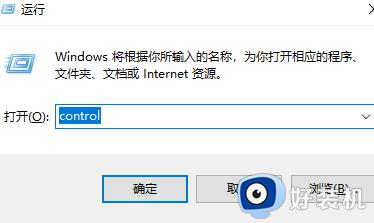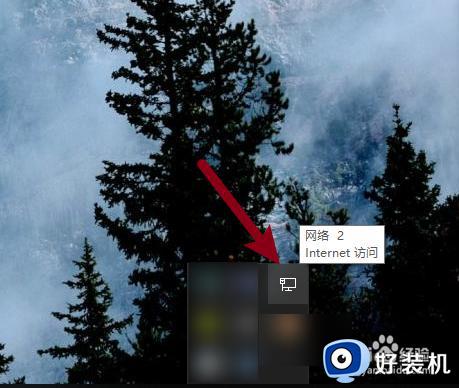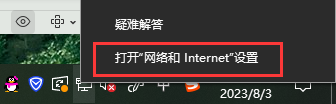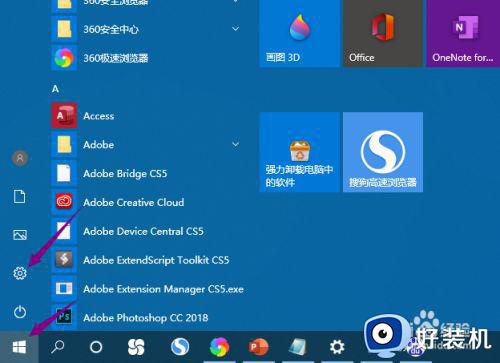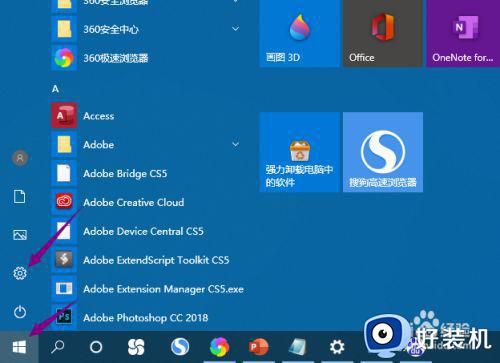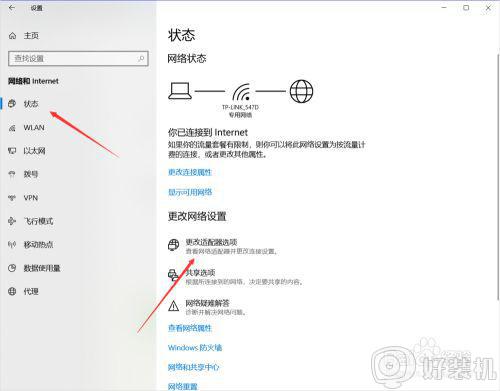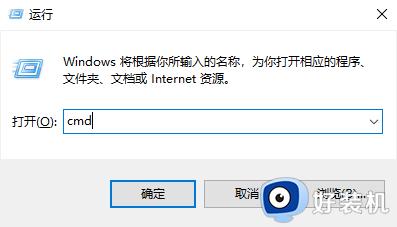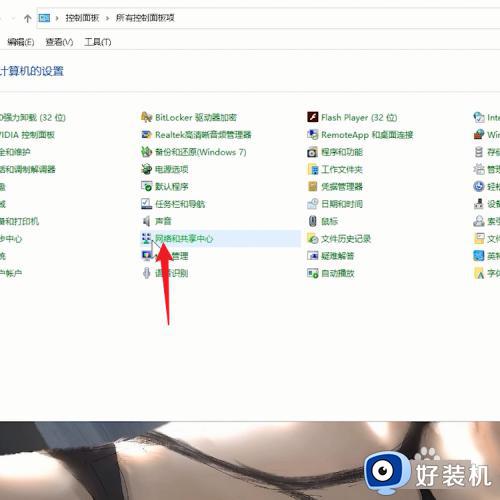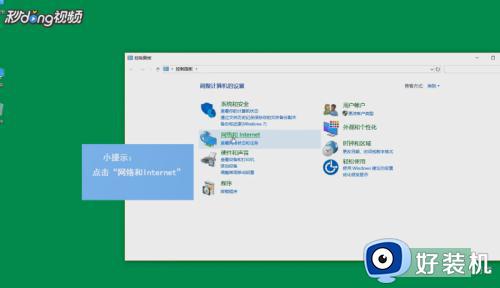win10 ipv4设置方法 win10ipv4地址怎么设置
时间:2023-08-17 11:32:26作者:huige
ipv4在电脑中一般是默认设置好的,但是有时候因为一些原因比如无法正常上网的话,就需要重新设置ipv4地址,不过有很多小伙伴并不懂win10ipv4地址怎么设置吧,可以进入打开网络和Internet设置来进行设置,还不懂具体操作方法的用户们可以跟着笔者一起来看看win10 ipv4设置方法。
方法如下:
1、打开网络和Internet设置
在任务栏找到网络标志,单击右键选择【打开网络和Internet设置】。
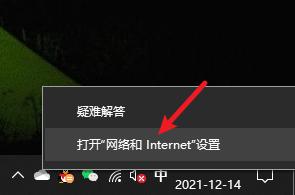
2、点击更改适配器选项
在页面中找到【更改适配器选项】。
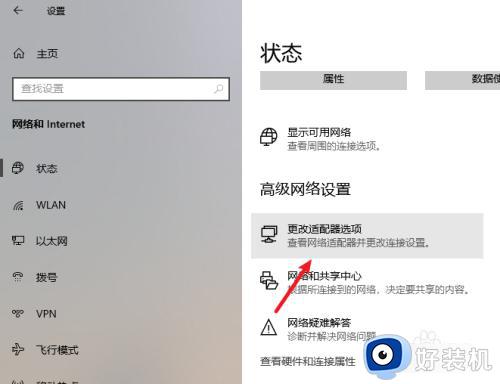
3、点击属性
选择网络单击右键【属性】。
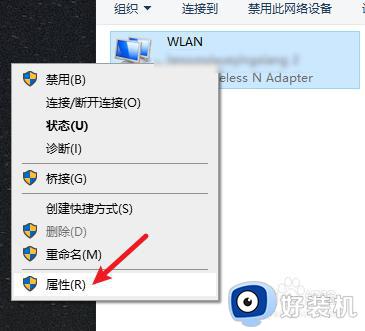
4、双击协议版本4
在项目中找到并双击Internet协议版本4(TCP/IPv4)。
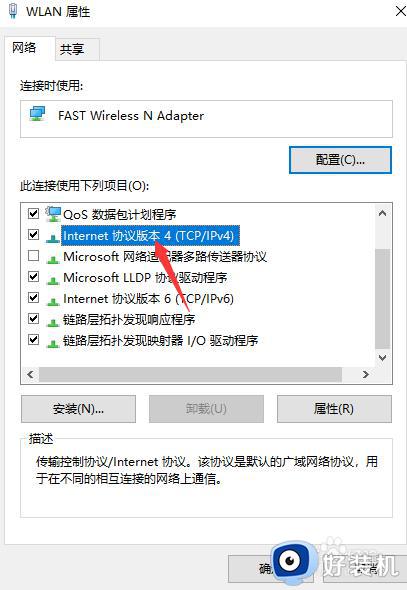
5、输入IP地址
选择使用下面的IP地址,输入【IP地址】等信息。
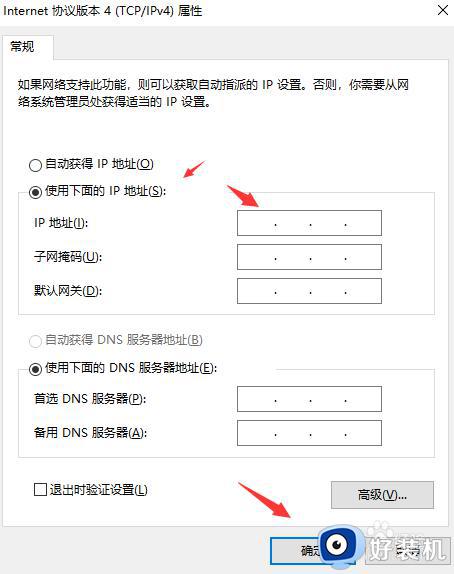
以上给大家介绍的就是win10系统设置ipv4地址的详细方法,大家有需要的话可以学习上述方法步骤来进行设置,希望对大家有帮助。